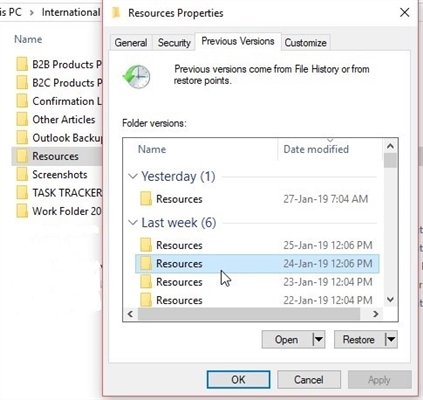Ne dizî ye ku di nav xebatkarên ofîsê de, nemaze yên ku di warên cîgir û darayî de kardar in, Excel û 1C bi taybetî populer in. Ji ber vê yekê, pir caran ew hewce ye ku daneyên danûstendinê di navbera van serîlêdanan de were danîn. Lê, mixabin, hemî bikarhêner nizanin ka meriv çawa zû çêdibe. Bila em fêr bibin ka ka çawa daneyên 1C-ê li belgeyek Excel-ê barkirin.
Narkirina agahdariya ji 1C heya Excel
Heke dakêşandina daneyên ji Excel-ê 1C-ê pêvajoyek tevlihev e, ku dikare bi alîkariya çareseriyên sêyemîn were otomatîk kirin, wê hingê pêvajoyên berevajiyê, ango dakêşana ji 1Cê ji Excel-ê, tevgerên berbiçav ên hêsan e. Ew bi hêsanî dikare bi karanîna amûrên çêkirî yên bernameyên jorîn ve bêne kirin, û ev dikare bi çend awayan ve were kirin, li gorî tiştê ku bikarhêner hewce dike ku veguhestin. Bila bibînin ka ew çawa bi nimûneyên taybetî yên di guhertoya 1C de bikin 8.3.
Method 1: naveroka hucreyê kopî bikin
Yekîneya daneyê di hucreya 1C de tête kirin. Ew dikare bi navgîniya kopiyek gelemperî re veguhestin Excel.
- Hucreya di 1C de hilbijêrin, naverokên ku hûn dixwazin kopî bikin. Em li ser wê bişkojka mîk a rastê bikirtînin. Di menuya dravê de, hilbijêrin Kopî kirin. Her weha hûn dikarin rêbazek gerdûnî bikar bînin ku di piraniya bernameyên ku li ser Windows-ê têne xebitandin de dixebitin: tenê naveroka hucreyê hilbijêrin û li ser klavyeyê bihevrekêşiya sereke binivîsin Ctrl + C.
- Li cihê ku hûn dixwazin naveroka hevûdu bin pêçek an belgeya Excel-a vala vekin. Em rastê-bitikînin û di menuya naverokê de ku xuya dike, di vebijarkên insertê de, hilbijêrin "Tenê nivîsar biparêze", ku di şiklê nîgarekê de bi rengê tîpek tîpan tête xuyang kirin "A".

Di şûna wê de, hûn dikarin hucreyek hilbijêrin piştî ku di tabloyê de hatî hilbijartin "Malî"li ser îkonê bikirtînin Pasteli ser tepsiyê di blokê de cih girtiye Clipboard.

Her weha hûn dikarin bi rengek gerdûnî bikar bînin û li ser klavyeyê kurtenivîsek bikarbînin Ctrl + V piştî ku hucre tête hilbijartin.

Naveroka hucreyê 1C dê di Excel de tête kirin.

Method 2: navnîşek li pirtûka xebatê ya Excel-a heyî binivîse
Lê rêbaziya jor tenê pêdivî ye ku heke hûn hewce ne ku daneyên ji yek hucreyê veguhestin. Gava ku hûn hewce ne ku navnîşek tevahî veguhezînin, divê hûn rêbazek cûda bikar bînin, ji ber ku kopkirina li yek tişt dê gelek dem bigire.
- Em di 1C de her navnîş, kovar an pelrêçê vedikin. Bişkojka bikirtînin "Hemû kiryar", ku pêdivî ye ku li jor ê cîhê daneyên pêvajoyê digerin. Menu destpêkiriye. Tiştê li wê hilbijêrin "Navnîş".
- Navnîşek piçûk piçûk vedike. Li vir hûn dikarin çend mîhengan bikin.
Zevî "Derketin ji" du wate hene:
- Belgeya belavokê;
- Belgeya nivîsê.
Vebijarka ewil ji hêla xwerû ve tê destnîşan kirin. Ew tenê ji bo veguhastina daneyan li Excel maqûl e, ji ber vê yekê li vir em tiştek naguhezin.
Li blok Columns Display Hûn dikarin ji kîjan stûnan ji navnîşa ku hûn dixwazin li Excel veguherînin diyar bikin. Heke hûn diçin hemî daneyê veguhastin, wê hingê em vê mîhengê jî nesekinin. Heke hûn dixwazin bêyî çend kolonek an çend kolonan veguherînin, wê hingê tiştên lihevhatî jêbirin.
Piştî ku temamkirin qediya, li ser bişkojka bikirtînin "Baş e".
- Piştre navnîş di forma tabloyê de tê nîşandan. Heke hûn dixwazin wê bi pelê qedandî ya Excel ve veguhezînin, hûn tenê dema ku danûstendina mişkeya çepê ya mişk digire, hemî daneyên di wê de bi kursiyê ve hilbijêrin, hingê li ser pêl bi pêl bişkoja rastê ya bişkojka pê ve bikirtînin û di menuya ku vebû de hilika hilbijêrin. Kopî kirin. Hûn dikarin di navbêna heman rêbazê de wekheviya hotkey bikar bînin Ctrl + C.
- Pelgeya Microsoft Excel-ê vekin û hucreya çepê ya jorîn ya navîn hilbijêrin ku dê daneyê werin danîn. Dûv re pêçikê bikirtînin Paste li ser pîvanê di tabloyê de "Malî" an kurtenivîsek binivîsin Ctrl + V.




Navnîş di pelgeyê de tête xistin.

Method 3: Li ser navnîşek xebata nû ya Excel-ê biafirînin
Di heman demê de, navnîşa ji bernameya 1C dikare di cih de pelek nû ya Excel ve were destnîşan kirin.
- Berî ku em di navnîşa 1C de di navnîşa tabloyê de bi tevlêbûnê ve têne navnîş kirin, em hemî wan gavên ku di rêbaza berê de hatine destnîşan kirin dikin. Piştra, pêl bişkoka menuê, ya ku li jorê pencerê vekirî ye wek rengek sêwî tête navmalînek orjînal. Di menuya ku vedibe, li tiştan bi rê ve herin Pel û "Wekî Xilas bike ...".

Ew hêsan hêsan e ku meriv veguhastinê bi tikandina bişkojka çêkirî Xilas kirin, ku xwediyê şêweyê disketê ye û di quncikê amûran 1C de li ber pencereya pirê ye. Lê fersendek wusa heye tenê ji bikarhênerên ku guhertoya bernameyê bikar tînin heye 8.3. Di guhertoyên pêşîn de, tenê guhertoya paşîn dikare were bikar anîn.

Di heman demê de, di her guhertoyên bernameyê de, hûn dikarin pêlhevoka sereke bitikînin da ku pencereya hilanînê dest pê bike Ctrl + S.
- Pencereya peldanka hilanînê dest pê dike. Em diçin pelrêça ku em plan dikin ku ger pirtûkê biparêze ger cîhê bilez neyê dayîn ev e. Li meydanê Tîpa Pelê nirxa default "Belgeya tabloyê (* .mxl)". Ev ji me re nagire, ji ber vê yekê, ji navnîşa vekêşanê, hilbijêrek hilbijêrin "Pela xebatê ya Excel (* .xls)" an jî "Excel 2007 worksheet - ... (* .xlsx)". Her weha, heke hûn bixwazin, hûn dikarin formên pir kevn hilbijêrin - Celivanên 95 Excel an jî "Exlîsa 97 Excel". Piştî ku mîhengên hilanînê hatine çêkirin, pêl bişkokê bikin Xilas kirin.

Dê navnîşa tevahî wekî pirtûkek dabeş were hilanîn.
Method 4: Ji navnîşek 1C di Excel de kopiyek berbiçav bikin
Dem hene ku hûn hewce ne ku navnîşa tevahî veguhezînin, lê tenê tenê xetên ferdî an hejmareke daneyê. Ev vebijêrk jî bi alîkariya amûrên çêkirî pir gengaz e.
- Di navnîşê de row an hejmareke data hilbijêrin. Vê bikin, pêl bişkokê Shift û li ser xetên ku hûn dixwazin veguhezînin çepê-çep bikin. Bişkojka bikirtînin "Hemû kiryar". Di menuya ku xuya dibe, hilbijêrin "Navnîş bike ...".
- Paceya derketinê ya navnîşan dest pê dike. Mîhengên di wê de bi heman awayî di her du rêbazên berê de têne çêkirin. Caveat tenê ev e ku hûn hewce ne ku qutiya li tenişta jorê parameterê kontrol bikin Tenê Hilbijartin. Piştî vê yekê, pêlê bikirtînin "Baş".
- Wekî ku hûn dibînin, navnîşek ku bi taybetî ji xetên hilbijartî pêk tê tête xuyang kirin. Piştre, em ê hewce bikin ku tevahî heman kiryaran wek in Method 2 an in Method 3, bi vê ve girêdayî ye ka em ê navnîşek li pirtûka xebata Excel ya heyî zêde bikin an belgeyek nû ava bikin.



Method 5: Belgeyan di forma Excel de hilînin
Li Excel, carinan hewce ye ku ne tenê navnîşan tomar bike, lê her weha belgeyên ku di 1C de têne çêkirin (hesab, fatûre, fermanên drav, û hwd.) Têne tomarkirin. Ev ji ber vê rastiyê ye ku ji bo gelek bikarhêneran editing belgeyek li Excel-ê hêsantir e. Wekî din, li Excel, hûn dikarin daneyên qedandî jêbirin û, piştî ku belge çap kiribe, heke pêwîst be ew wekî formek ji bo dagirtina manual bikar tînin.
- Di 1C de, di forma çêkirina her belgeyê de, pencereya çapkirinê heye. Li ser wê yekê îkonek heye ku wekî pelek çapkirinê li ser wê heye. Piştî ku daneyên pêwîst têkevin belgeyê û ew xilas dibe, li ser vê îkonê bikirtînin.
- Formek ji bo çapkirinê vebû. Lê em, wekî ku em ji bîr dikin, ne hewce ye ku belgeyê çap bike, lê ew li Excel veguherîne. Di guhertoya 1C de hêsantir e 8.3 vê bi tikandina bişkokê bikin Xilas kirin bi şeklê disekine.

Ji bo guhertoyên berê, em hevokek tîpok bikar tînin Ctrl + S an bi tikandina li ser bişkojka menuê wekî sêweyek rûtîn a li jor pencereyê, em di nav tiştan re derbas dibin Pel û Xilas kirin.
- Pencereya belgeya tomarkirinê vedibe. Wekî ku di rêbazên berê de, hûn hewce ne ku cîhê pelê hilanînê di wê de destnîşan bikin. Li meydanê Tîpa Pelê Pêdivî ye ku hûn yek ji formatên Excel destnîşan bikin. Ji bîr nekin ku navê belgeyê li zevê binivîsin "Navê pelê". Piştî ku hûn hemî mîhengan temam bikin, pêl bişkojka bikirtînin Xilas kirin.



Belge dê di format Excel de were hilanîn. Dibe ku ev pel di vê bernameyê de vekirî be, û pêşdeçûna xweya pêştir a ku wê tê de tê de bike.
Wekî ku hûn dibînin, barkirinê agahdariya ji 1C li formatên Excel ne dijwar e. Hûn hewce ne ku tenê algorîtmaya tevgeran zanibin, ji ber ku, mixabin, ne ji bo hemî bikarhêneran ew hişmend e. Bi karanîna amûrên 1C û Excel-ên çêkirî, hûn dikarin naverokên hucre, navnîşan, û rêzikên ji serîlêdana yekem a duyemîn, û her weha di nav pirtûkên cûda de navnîşan û belgeyan tomar bikin. Ji bo tomarkirinê gelek vebijark hene, û ji bo ku bikarhêner yeka rast ji bo rewşa xwe bibîne, ne hewce ye ku meriv bi karanîna nermalava sêyemîn bi kar bîne an jî tevgerên tevlihev ên tevgerê bicîh bîne.